|
Forenset Sexy

Dieses Tutorial wurde mit PSP 12 geschrieben.
Es lässt sich aber auch mit den Vorgängerversionen problemlos nacharbeiten.
© Biene - All Rights Reserved. Bitte lest meine
Terms of Use.
Vervielfältigen oder Nutzung für
Bastelforen als Aufgabe nur mit meiner Erlaubnis !
Du benötigst dieses
Material.
Such dir bitte selber eine geeignete Haupt-Tube.
Meine ist ©Ismael Rac und nicht im Material enthalten.
Seine schönen Tuben nebst Lizenz kannst du im
XeracX Store erwerben.
Unsere Textur ist aus einem Paket von Anliah
Dieses kannst du dir
hier downloaden.
Die kleine Animation die ich in der Signatur verwende
ist von Katra.
Ich habe die Nr. 17 benutzt.
Diese kannst du dir
hier downloaden.
Ein riesengroßes Dankeschön geht an die fleißigen Tuber
der Tubengruppen denen ich angehöre.
Das Wasserzeichen der einzelnen Tuben ist in den Tuben enthalten.
Aus Respekt verändere weder die
Filenames, die Tube selber, noch entferne das Wasserzeichen!
Das © bleibt beim jeweiligen Original Artist.
Filter:
VM Extravaganza - Transmission
MuRas Meister - Copies
Wir beginnen mit der Signatur.
**********************
Öffne eine neue Leinwand 600 x250 px schwarz.
Öffne das Paket mit den Texturen.
Such dir dort eine der Texturen aus.
Ich habe die 1. aus dem Vorschaubild verwendet.
Das ist Textur 3.jpg.
Kopiere die Textur als neue Ebene in dein Bild.
Schieb sie dir dort zurecht, wie es dir am besten
gefällt.
Mischmodus - Hellere Farbe.
Deckfähigkeit - 94%.
Öffne dein Closeup.
Kopiere es als neue Ebene in dein Bild.
schieb es auf der rechten Seite schön zurecht.
Benennen die Ebene Tube.
Ebenen - Maske aus Datei laden - maske_rechts_biene.jpg.
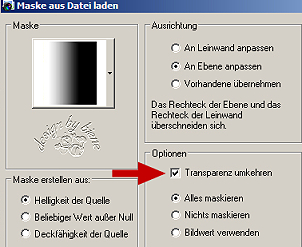
Zusammenfassen - Gruppe zusammenfassen.
Ebenen - Duplizieren.
Rechtsklick - Anordnen - nach unten verschieben.
Effekt - Filter - VM Extravaganza - Transmission.
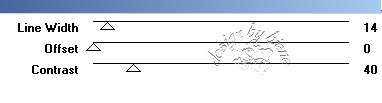
Wiederhole nun auf beiden Ebenen die Maske.
Die Ebene Tube setzt du auf Mischmodus - Überzug -
Deckfähigkeit - 84%.
(Ist optional und von deiner Tube abhängig).
Die Ebene Kopie von Tube setzt du auf - Weiches Licht -
Deckfähigkeit - 63%.
Meine Tube hatte nun von der Textur her einen dicken
Streifen im Gesicht.

Wenn du so etwas auch hast und es dich stört, gehe wie
folgt vor.
Wechsel auf die Texturebene.
Stell deine VG Farbe auf einen Farbton des Gesichts nahe
dem Streifen.
Ich habe #fcbbbc benutzt.
Direkt im Pinselwerkzeug-Menü findest du Airbrush.
Stell die Größe auf 23 - Deckfähigkeit 5 und sprüh
vorsichtig über die Streifen.
Such dir eine schöne Druckschrift.
Ich habe FFFUrban - Gr. 10 - Antialiasing - aus -
gewählt.
Schreibe in weiß deinen Text.
Objekt - Ausrichten - Leinwandmitte.
Ebenen - In Rasterebene umwandeln.
Effekt - Filter - MuRas Meister - Copies.
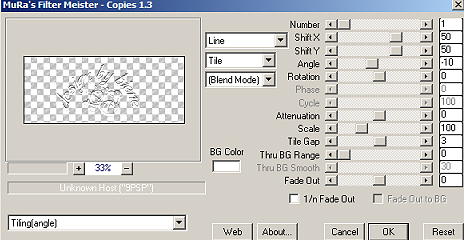
Ebenen - Maske aus Datei laden - maske_rechts_biene.jpg.
Haken entfernen bei - Transparenz umkehren.
Zusammenfassen - Gruppe zusammenfassen.
Deckfähigkeit - 65%.
Such dir eine fette Druckschrift.
Ich habe Impact benutzt.
Such dir eine schöne Farbe aus deiner Tube als HG Farbe.
Ich habe #da629f benutz.
Schreibe nun in verschiedenen Größen deine Texte aufs
Bild.
Ordne sie an wie es dir am besten gefällt.
Wenn du fertig bist, spiel ein wenig mit den Mischmoden
deiner Schriften.
Ich habe wie folgt verwendet.
Sexy - Unterbelichten - Deckfähigkeit - 48%.
Cool - Normal - 58%.
Crazy - Normal - 100%.
Funky - Hartes Licht - 100 %.
Mit Shift+D duplizierst du dein Bild und legst eines
beiseite.
Dieses brauchen wir später für unser Avatar.
Zusammenfassen - sichtbare zusammenfassen.
Benennen die Ebene Background.
Öffne deine ausgesuchte Haupttube.
Kopiere sie als neue Ebene in dein Bild.
Verschieb sie wie es dir am besten gefällt.
Wechsel eine Ebene tiefer.
Auswahl - Alles.
Bild - Auf Auswahl beschneiden.
Wechsel auf die oberste Ebene zurück.
Ebenen - Duplizieren.
Rechtsklick - Anordnen - nach unten verschieben.
Effekt - Verzerrungseffekt - Wind - 100 - von rechts.
Anpassen - Bildschärfe verringern - Gaußscher
Weichzeichner - Radius 15.
Mischmodus - Aufhellen.
Deckfähigkeit - 83%.
Diese Einstellungen sind von deiner Tube abhängig.
Wenn du möchtest, kannst du nun noch eine
Sparkles-Textur einfügen.
Derartige Ebenen findest du oft in Scrapkits.
Füge nun die nötigen ©Infos, deinen Namen oder
Wasserzeichen ein.
Ebenen - neue Rasterebene.
Auswahl - Alles.
Füll die Auswahl mit einer Farbe aus deiner Tube oder
der Textur.
Ich habe #ec9eb4 benutzt.
Auswahl ändern - verkleinern - 4 px.
Drück einmal die Entf-Taste deiner Tastatur.
Auswahl - aufheben.
Mischmodus - Überzug.
Ebenen - Duplizieren.
Wechsel auf die Ebene background.
Auswahl - Alles.
Bild - auf Auswahl beschneiden.
Schalte die Ebene background unsichtbar.
Klick in eine der sichtbaren Ebenen.
Zusammenfassen - Sichtbare zusammenfassen.
Benennen die Ebene Tube.
Schalte die Ebene background wieder sichtbar.
Bearbeiten - Kopieren.
Öffne deinen Ani-Shop.
Bearbeiten - Einfügen - als neue Animation.
Dupliziere dein Bild bis du 24 Einzelbilder hast.
Falls du eine andere Ani ausgesucht hast musst du erst
kontrollieren aus wie vielen Einzelbildern diese
besteht.
Mit STRG+L geht das Duplizieren ganz einfach.
In der Attributleiste unten siehst du die Anzahl deiner
Bild.
Bearbeiten - Alle auswählen.
Öffne nun deine ausgesuchte Animation.
Wie erwähnt besteht die Ani raeWhiteMedley1 aus 24
Einzelbildern.
Bearbeiten - alle auswählen.
Ziehe diese Animation nun mit gedrückter Maustaste auf
dein Bild.
Ich habe meine links auf der freien Fläche zwischen den
Wörtern platziert.

Bedenke dass du deinen Befehl jederzeit wieder
rückgängig machen kannst und es noch einmal versuchen
kannst.
Wechsel zurück zu deinem Bild in PSP.
Kopiere nun die Ebene Tube.
Zurück im Ani-Shop:
Bearbeiten - Einfügen - Als neue Animation.
Dupliziere auch dieses Bild bis du 24 Einzelbilder hast.
Bearbeiten - Alle auswählen
Bearbeiten - Kopieren.
Wechsel auf unser erstes Bild (Animation1) welches wir
eben animiert haben.
Bearbeiten - Einfügen - In markiertes Einzelbild.
Sobald deine Tube auf dem Bild erscheint, klick mit der
Maus ins Bild um sie zu platzieren.
In der Zwischenzeit bitte den Mauszeiger nicht bewegen,
sonst verschiebst du dein Bild.
Über Ansicht - Animation - kannst du dir nun deine
Animation ansehen.
Wenn sie dir so gefällt, als gif abspeichern - und
fertig ist deine Signatur.
Nun arbeiten wir an unserem Avatar.
***************************
Wechsel auf dein Bild welches wir anfangs beiseite
gelegt haben.
Wechsel dort auf die Ebene Tube.
Bild - Vertikal Spiegeln.
Schieb sie auf der linken Seite etwas zurecht.
Du kannst dich hierfür am Vorschaubild orientieren.
Ebenen - Duplizieren.
Deckfähigkeit - 100%.
Wechsel eine Ebene tiefer.
Mischmodus - Normal.
Deckfähigkeit - 50%.
Wenn du alles gut platziert hast, fasse alle Ebenen
zusammen.
Öffne eine neue Leinwand 150 x 150 px transparent.
Wechsel zurück auf dein Bild.
Aktiviere dein Auswahlwerkzeug und ziehe folgende
Auswahl auf.

Bearbeiten - Kopieren.
Wechsel auf die 150 px Leinwand.
Füge diesen Ausschnitt als neue Ebene in dein Bild ein.
Bild - Größe ändern - 70%.
Schieb den Ausschnitt dort schön zurecht.
Füge nun die nötigen ©Infos, deinen Namen oder
Wasserzeichen ein.
Ebenen - neue Rasterebene.
Auswahl - Alles.
Füll die Auswahl mit der Randfarbe die wir schon bei
deiner Signatur benutzt haben.
Auswahl - ändern - verkleinern - 1 px.
Drück einmal die Entf-Taste deiner Tastatur
Auswahl - aufheben.
Zusammenfassen - Alle zusammenfassen - als jpg.
abspeichern - und fertig ist auch dein Avatar.

Tested by Chrissy.
*Dankeschön und Knuddels fürs Testen meine Liebe!*
Ich hoffe du hattest ebenso viel Spaß wie ich an diesem
Tut!
- 20. August 2010 -
- Home -
|